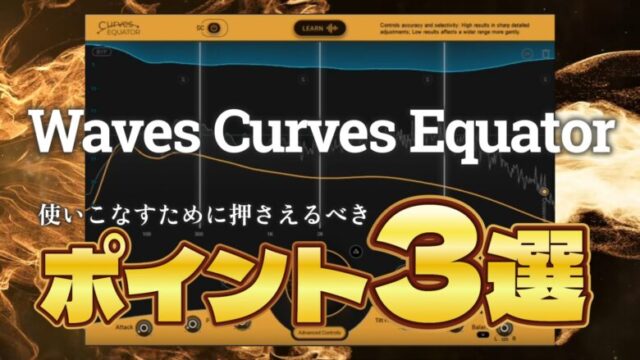音楽とはひらめきとの一期一会である
誰かの名言でも無く今私が思いついた言葉です。
しかし、そんな幸運な場面の積み重ねこそが曲作りだと
皆さんも実感しておられるのではないでしょうか?
Sugar BytesのマルチFXプラグイン「Turnado」
そんな一期一会の可能性を飛躍的に爆増させてくれるプラグイン。
リアルタイムにFXをコントロールしてEDMなどの音楽制作に心強い味方となります。
商品概要
紹介動画 1:04
『TURNADO』は、リアルタイムのサウンド・エディットに最適な、革新的なマルチ・エフェクト・ツールです。ユニークかつダイナミックなエフェクト類は、自由自在に直感的な操作が可能です。さあスイッチをオンにして、ノブを回してみましょう!
24のプロクオリティのアルゴリズムから気に入ったエフェクトを選択し、ダイヤルを回すだけであなたのオーディオがよりダイナミックに!ビートを切り刻み、トラックを壊して、狂気のサウンドを手に入れましょう。
デモ&解説動画 7:24
yamazoさんのデモ動画 2:19
使い方と特徴
シンプルかつ明快な操作性
基本的な操作はエフェクトを選んでダイヤルを回すだけ。
簡単明瞭でそれでいて奥が深いプラグインです。
それぞれ8つのダイヤルがオートメーションで動かすことができ
思い通りの複雑なエフェクト操作も可能です。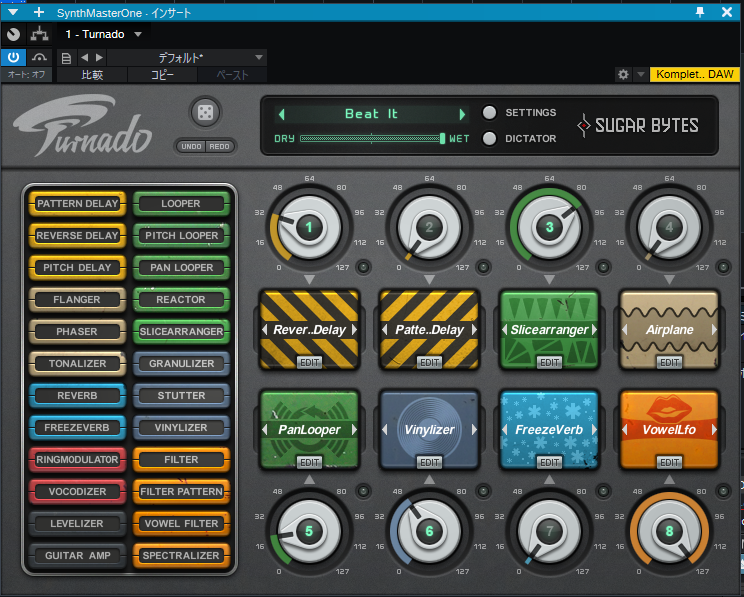
プリセットも豊富にあり特徴的なサウンドデザインや王道のDJエフェクトを作れます。
取り替えながらダイヤルをいじるだけでも一流DJになったかのような錯覚に陥ります。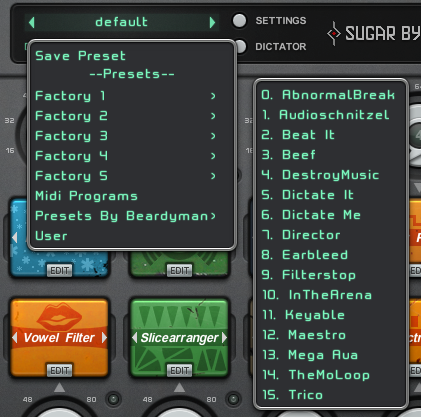
24の豊富なエフェクト群
UIの左側にズラッと並んでいるのがトラックを彩るエフェクト達。
・ディレイやリバーブなどの空間系
・フィルター系
・フランジャーやフェイザーの位相系
・ギターアンプ?の歪み系
とても豊富で一つ一つ見ていくだけでもインスピレーションを得られます。
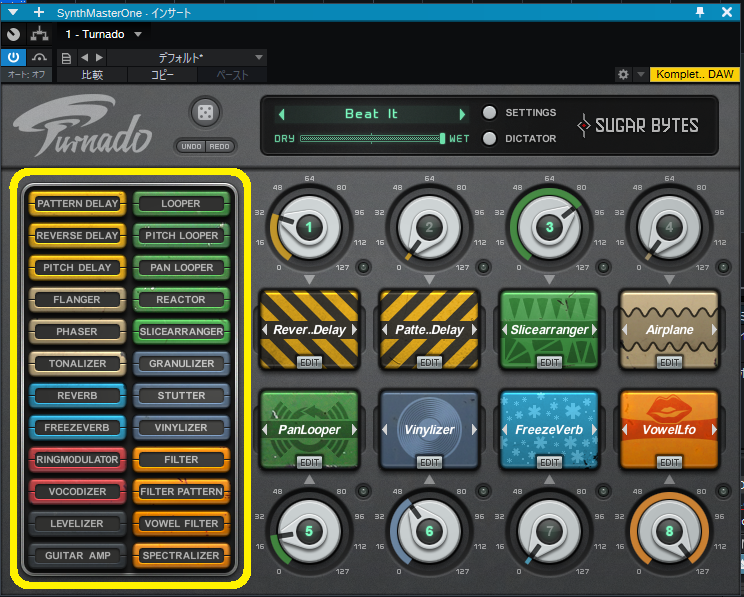
「DICTATOR」という秘密兵器
そんな声を予知するかのように「DICTATOR」というパラメーターが存在します。
「独裁者」という意味らしいのですが物々しい名前とは裏腹に8つのパラメーターを
同時に見てくれる「ビックダディ」的な存在です。

左側に縦棒が8本出てきましたが、これらがそれぞれのダイヤルの動きと連動します。
そしてその動きを一括で管理してくれるのが「DICTATOR」になります。

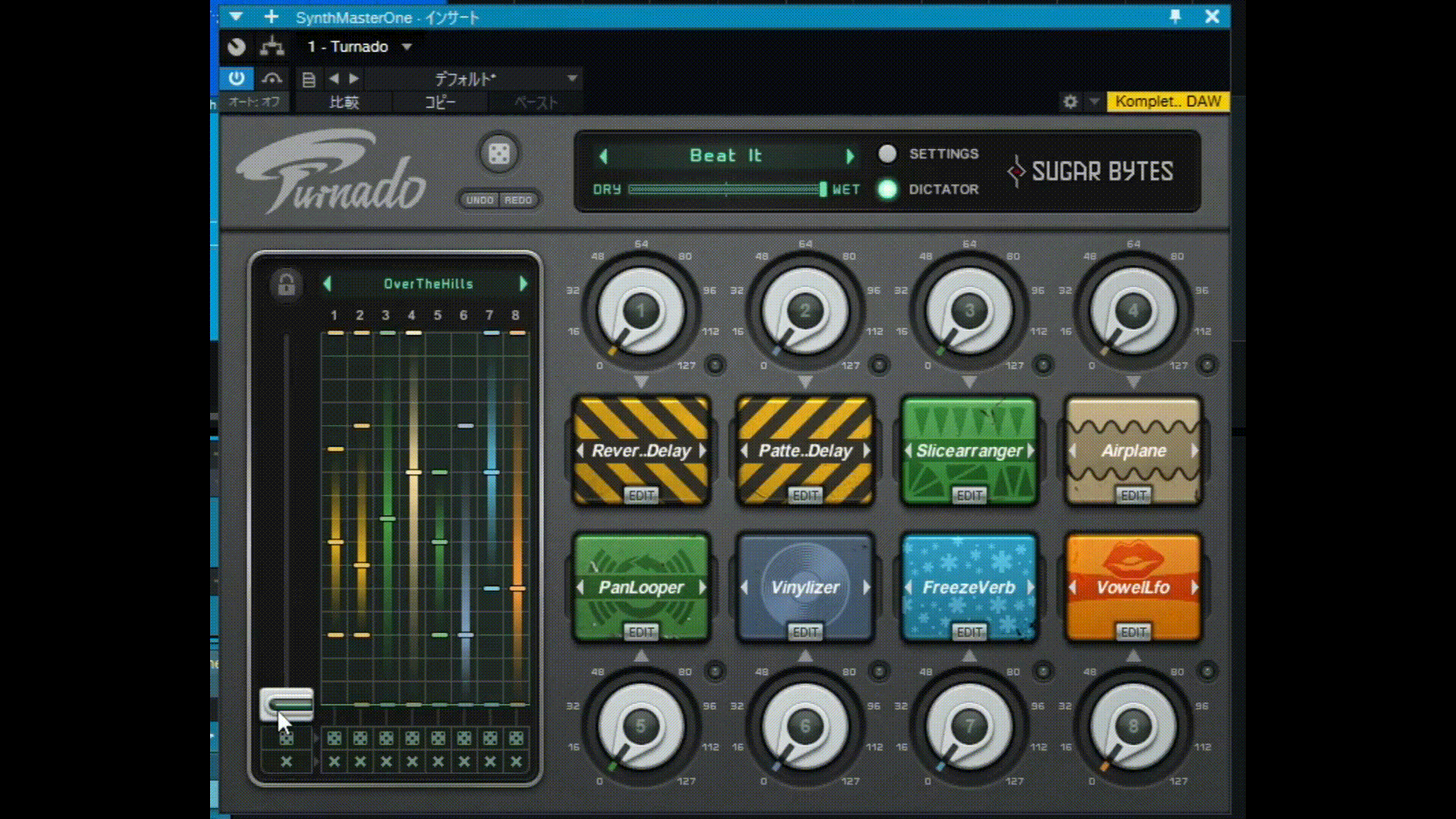
実際に触ってる動きを見て貰うと分かるのですが、ダイヤルは忙しく動き回っていますが実際に操作するのはたった一つのダイヤルだけという明快さ。
恐るべしSugarbytes…
それでもやっぱり難しいなら…
そんな時に使えるのが「ランダマイズ機能」です。

サイコロの部分を押すと8つのエフェクトやDICTATORがランダムに変わっていきます。
これによって意図してないエフェクト同士が相互に関係しあいまさに唯一無二の
トラックへと姿を変貌させることができます。
ってか今回のお話はここからが本題です!!
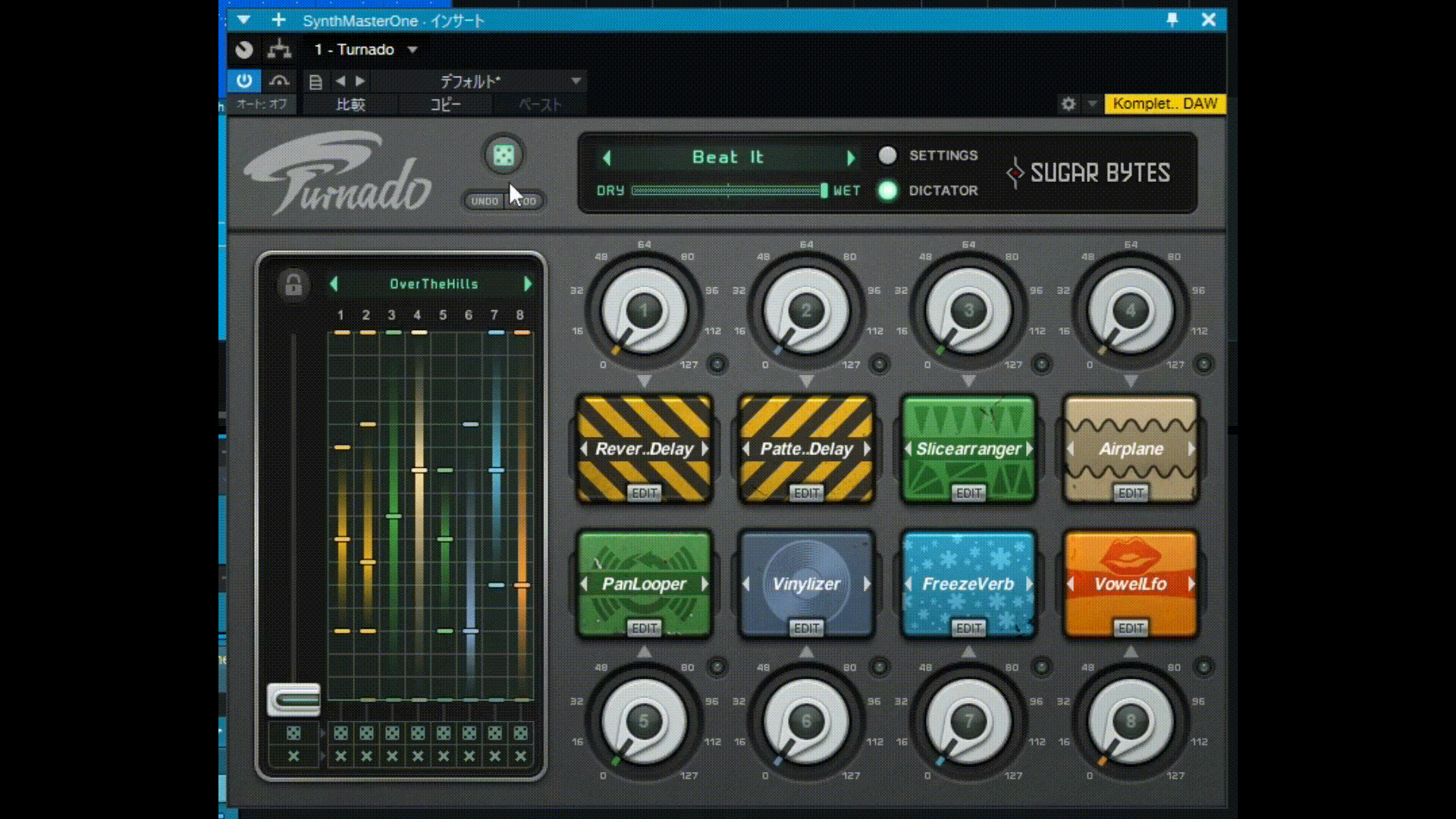
実践編
それではランダマイズ機能を使って一期一会の音楽の旅へと出発しましょう。
またStudio Oneを使ってのオートメーションの書き方にも触れていきたいと思います。
元素材
まずは簡単なループトラックを用意しました。
ドラムパートとシンセメロディパートになります。
ドラム:UJAM「HUSTLE」
シンセ:KV331AUDIO 「synthmasterONE」

※無加工Ver
このシンセパートにTurnadoを使用していきます。
オートメーションの設定
StudioOneはオートメーションの設定がとにかく簡単です。
オートメーションを描きたいダイヤルやフェーダーを少しいじって
画面左上に出ている手のひらマークをドラック&ドロップするだけ…
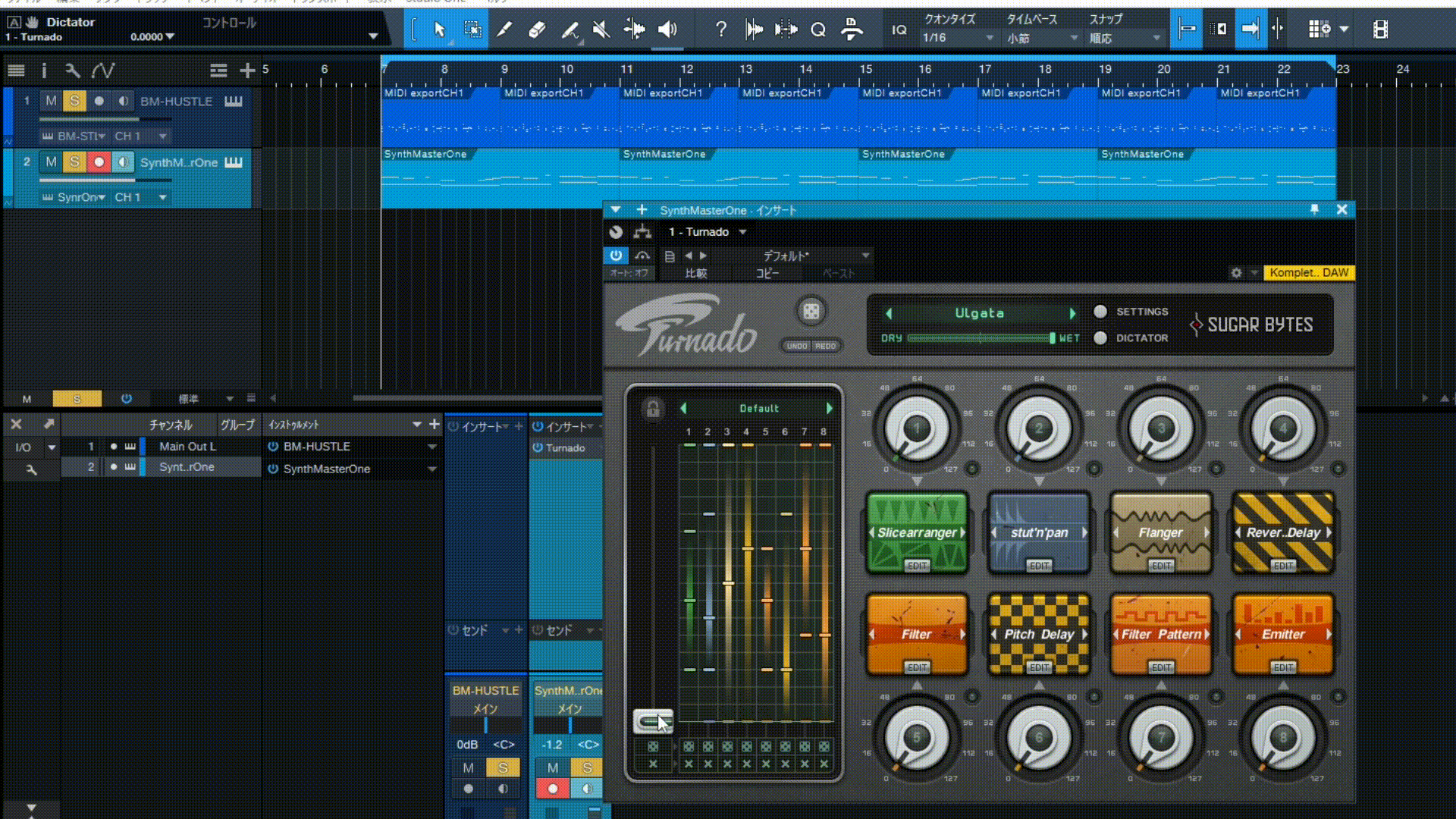
この際に「新規トラックに作成」するか「既存のトラックに作成」するか選べますが
正直どっちでもいいと思います。
僕は既存のトラックに作成する方がトラック数が増えないので選択しています。
ここまで設定出来たらあとはオートメーションを描きこんでいくだけ。
そして出来たのがこちら。
※MIDIオートメーションVer
目まぐるしく変化する音が混沌を生んでてかっこよくなったと思います。
どのタイミングでどのぐらいオートメーションを描くかで全然変わってくるので
この時点で唯一無二と言ってもいいかも知れません。
ちなみに下記のようなオートメーションを描きました。
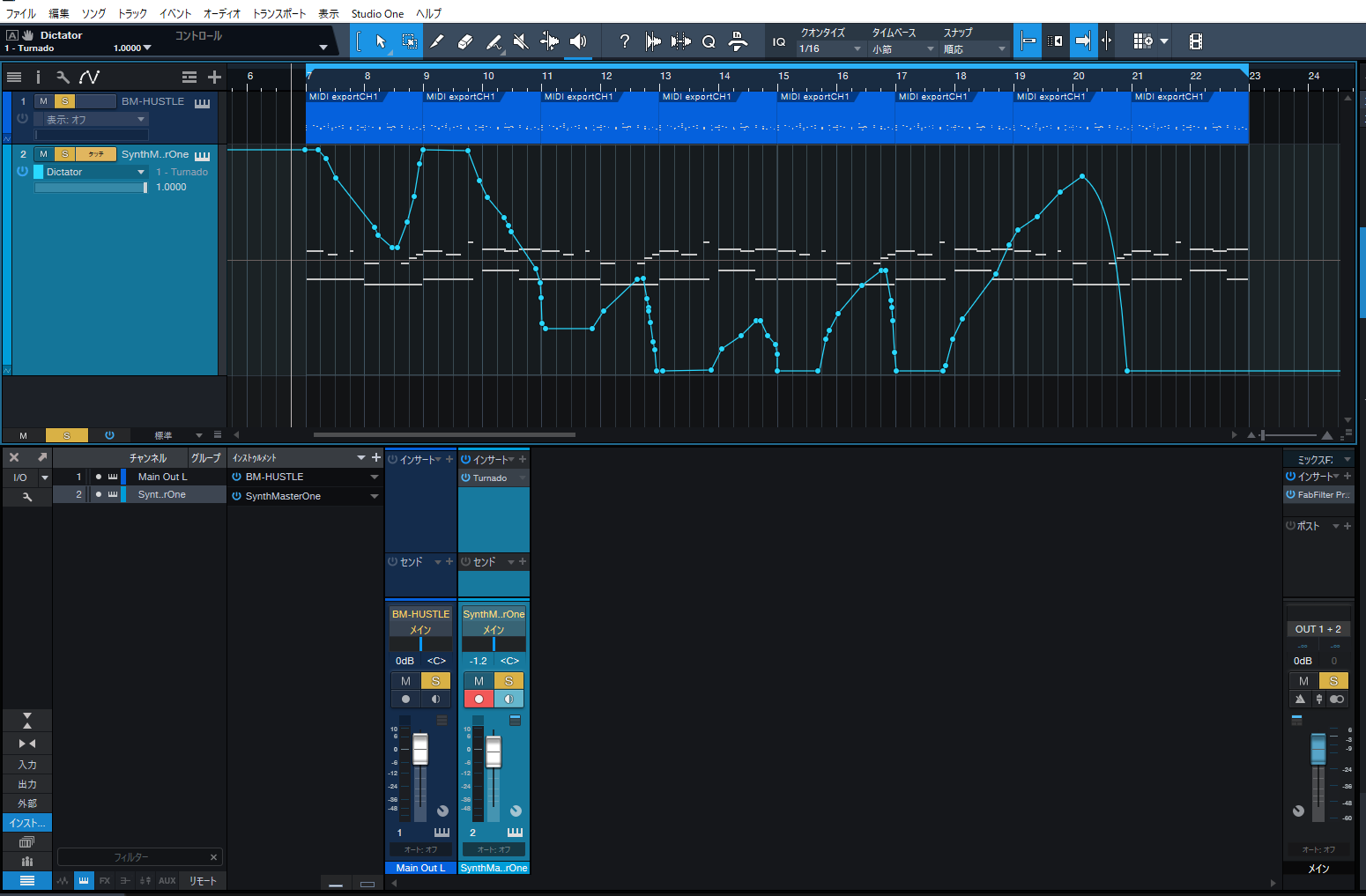
ループバックで録音しながらコンピングする
前項のやり方でも悪くはないんですが、一期一会を余すことなく
捉えることができるもう一つの方法を紹介します。
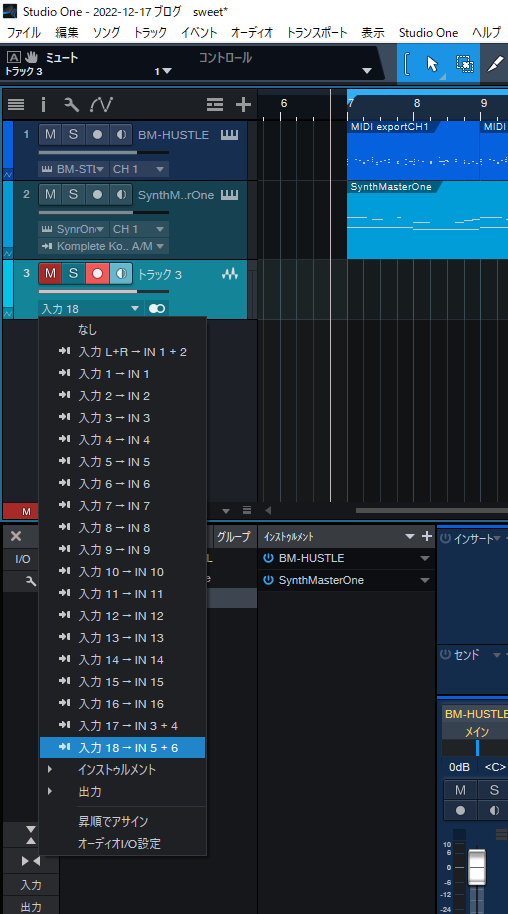
「ループバック機能」や「ルーティング」を使って
DAWで流れてる音を入力できるトラックを作ります。
僕の場合は入力18→IN5+6という設定になります。
そして前述したランダマイズ機能を適宜触りながら
Turnadoを好きなように触っていきます。
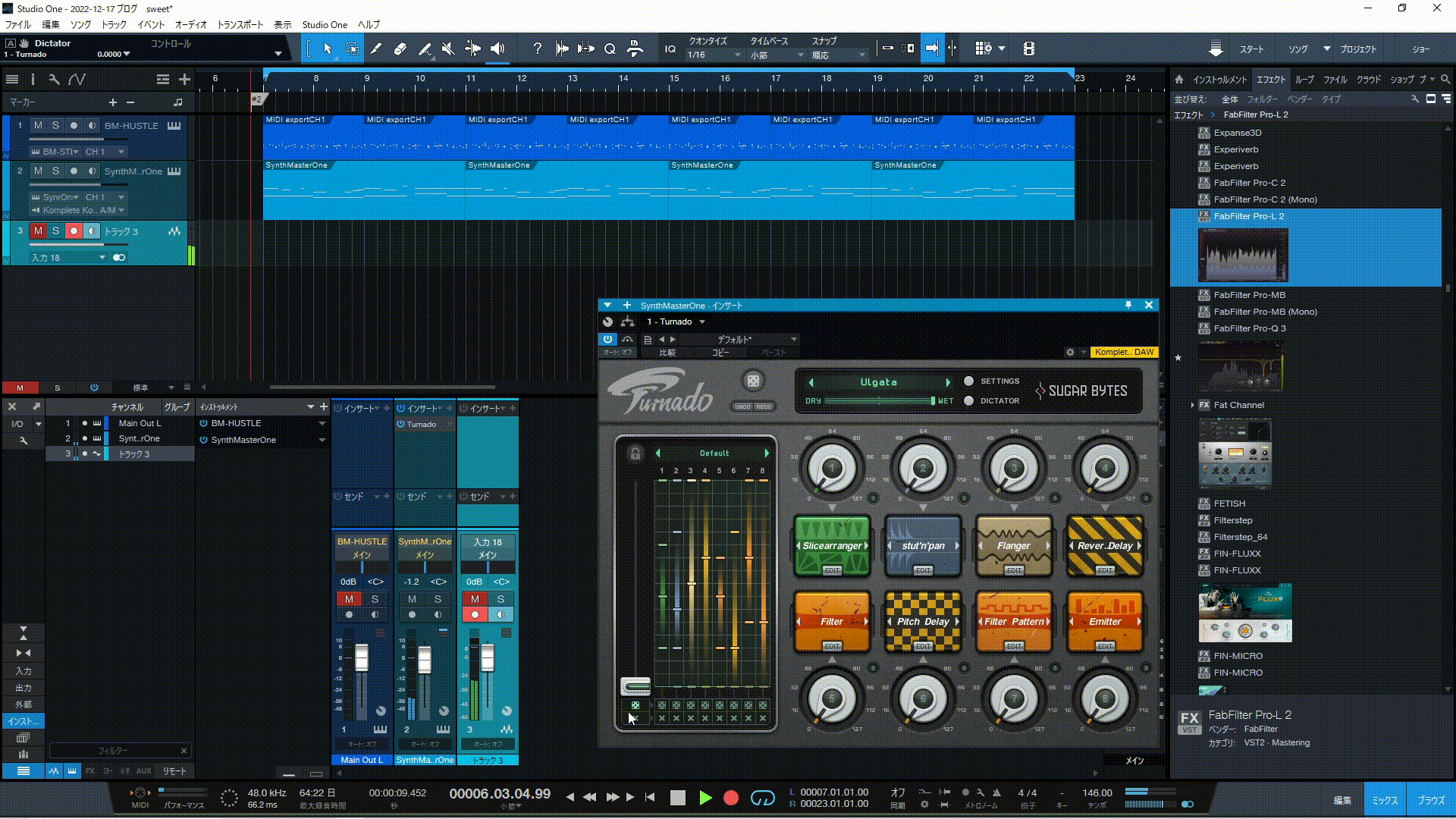
4倍速で作業様子をお届けしてますがランダマイズしながら
DICTATORノブを動かしているのがお分かりいただけるでしょうか?
これによって意図しない未知の音を取りこぼさずに済むというわけです。
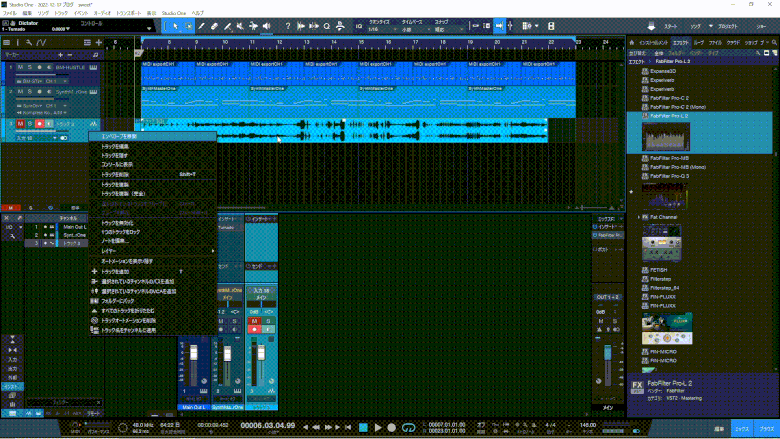
そしてレイヤーを展開すると…
今までの一期一会がすべて保存されています。
StudioOneの場合ここから上手に出来た部分だけをつなぎ合わせることが出来ます。
この別トラック同士を切ってつなぎ合わせることをコンピングと言います。
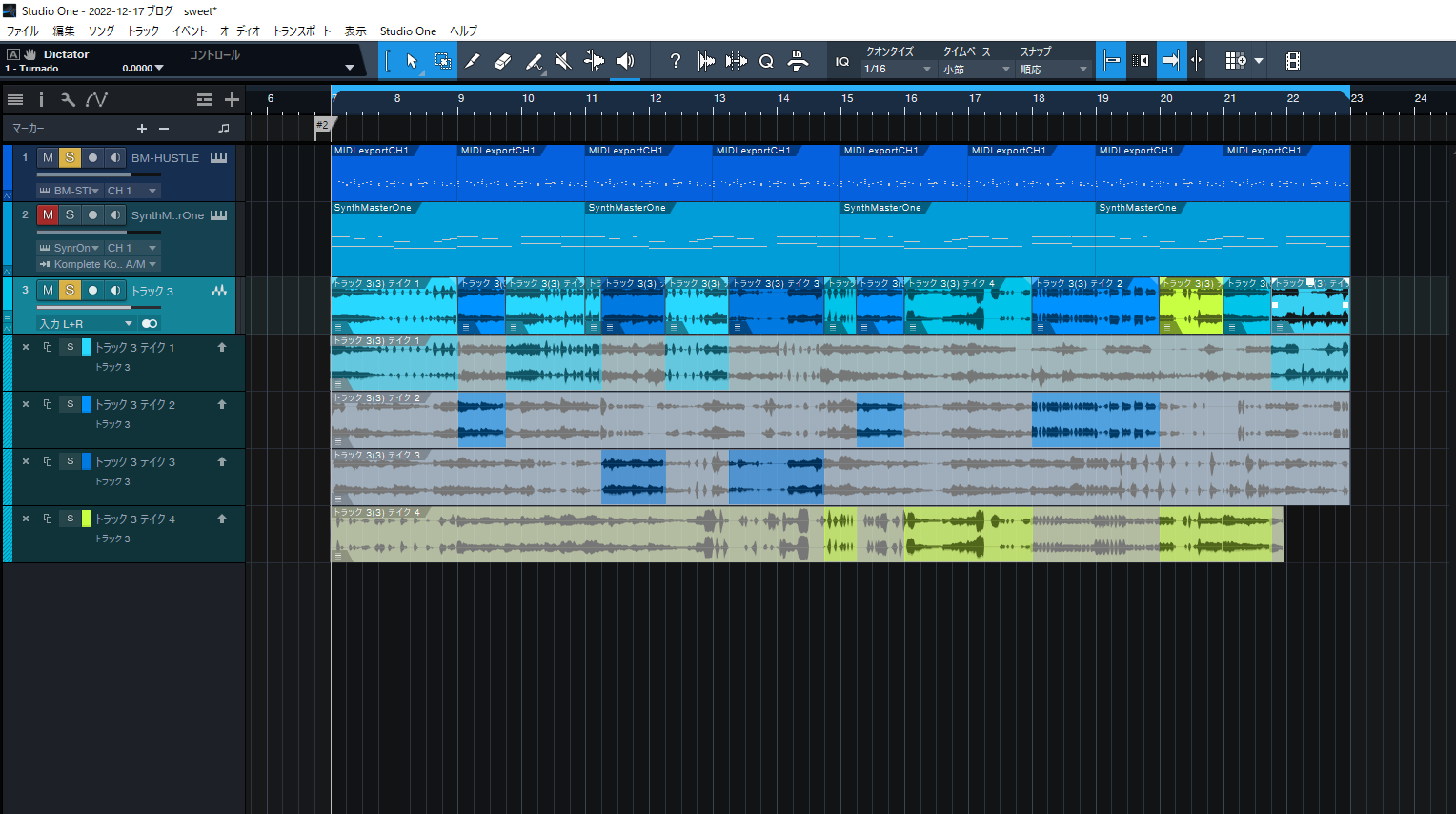
そうして出来たのがこちらになります。
※コンピングVer
そしてこのやり方の場合、元々のシンセメロディパートは何も触ってない状態なので
Turnardoで変化させたトラックと一緒に流すと元のメロディもちゃんと聞こえるし
荒々しく変化した部分も聴けるので両者の美味しいとこどりとなります。
※無加工&コンピングVer
まとめ
いかがだったでしょうか。
Turnardoを使用する際のTipsを紹介してみました。
他のDAWも同様だと思いますが、
StudioOneの機能性や利便性あってのTipsのような気もします。
荒々しく壊すもよし少量のスパイスとするもよしと
使う側の技量とセンスと運を試されるプラグインです。